一見すると初心者向けの自動伴奏機能付きのスピーカー内蔵キーボードに見えるRolandのGO:KEYS 3。しかし、この機材の正体は、実は羊の皮を被った狼のような存在でした。心臓部にはRolandの最新技術であるZEN-Core音源を搭載し、USB-MIDIキーボード機能、さらにはオーディオインターフェイス機能まで備えているのです。GO:KEYS 3とGO:KEYS 5は既に1年以上前にリリースされていましたが、個人的にずっと気になっていた機材でした。
先日ようやく入手することができたので、今回はGO:KEYS 3を使って、そのDTMとの親和性について詳しく検証してみました。特に注目すべきは、コンピュータ側でZEN-CoreエンジンのソフトシンセであるZenologyで作成した音色をGO:KEYS 3で再現できるという点。GO:KEYS 3を実際に使ってみると、その多彩な機能と高い音質、そして何よりもDTM環境との親和性の高さに驚かされました。この記事では、Roland GO:KEYS 3の普通の機能というよりも、DTM的に見た隠れた実力についてフォーカスを絞って紹介していきましょう。

ZEN-Coreエンジン搭載のキーボード、GO:KEYS 3をコンピュータと連携させて使ってみた
ZEN-Core音源がもたらす革命的な可能性
GO:KEYS 3の心臓部には、RolandのZEN-Core音源が搭載されています。ZEN-Core音源を知らない人も多いと思いますが、これはRolandの最新テクノロジーが詰まった中枢部であり、Rolandの約半世紀に渡る研究開発の結晶といえる技術です。このZEN-Coreについては6年前に、「ローランド、三木純一社長インタビュー~シンセのゲームチェンジャ製品、JUPITER-X/Xmはどのように誕生したのか」という記事で当時の社長であった三木さんにインタビューしたこともありました。
ZEN-Coreを一言で表現すると、バーチャル・アナログとPCMのハイブリッド音源。これまで約半世紀のRolandサウンドのすべてを詰め込み、継承しながら、現代的なデジタル技術を融合させた、まさに次世代の音源エンジンといえます。現在、JUPITER-X/Xmはもちろん、JUNO-X、FANTOM EX Series、Aerophone、MC-101 GROOVEBOX……など、Rolandのさまざまな楽器に搭載されています。そうした中、手軽なキーボードであるGO:KEYS 3、GO:KEYS 5にもこの高品質な音源が搭載されているのです。
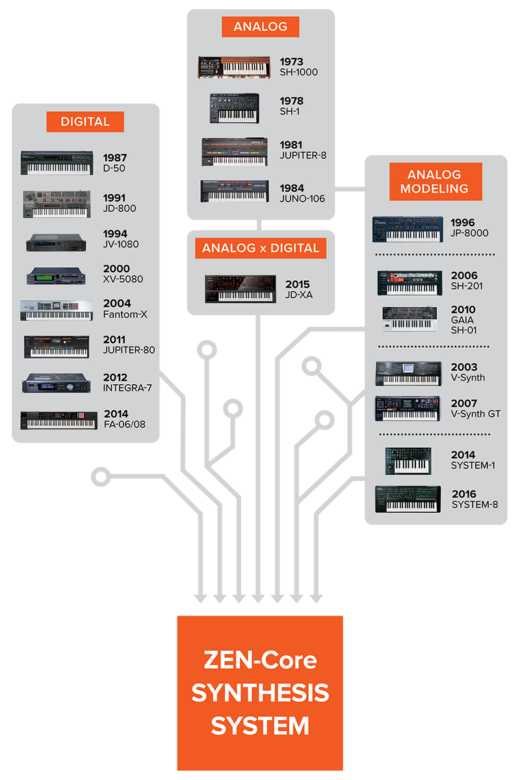
Rolandの約半世紀の音源すべてを詰め込んだのがZEN-Coreである
実際にGO:KEYS 3から出る音を聞いてみると、その品質の高さに驚かされます。ステレオのスピーカーが搭載されていて、ここからエフェクトも効いた形で、結構いい音で鳴ってくれます。さらにヘッドホン出力兼ラインアウトの3.5mm端子から外部アンプで鳴らしてみると、かなり高品位な音源であることがよくわかります。

ステレオのスピーカーを内蔵している
ちなみにGO:KEYS 3と上位モデルのGO:KEYS 5の主な違いは、マイク入力の有無やスピーカーシステムの違い、そしてカラーラインナップです。今回はGO:KEYS 3を使用しましたが、弾き語りなどをしたいのであれば、マイク入力もあるGO:KEYS 5を選ぶのがよさそうです。
自動伴奏機能の真の実力
GO:KEYSの最大の特徴は、さまざまなジャンルの演奏を楽しめる200種類以上の自動伴奏スタイルが搭載されていることです。コードを弾けばそれを自動判定して、適切な自動伴奏をしてくれます。しかし、この機能は単なる初心者向けの機能と侮ってはいけません。プロの楽曲制作においても十分使える有用なツールとなるのです。

プレイボタンをONにすると自動伴奏がスタート。コードを弾けば自動判定し、それにマッチした伴奏に変化していく
またコードがあまり得意ではない人でも、すぐに使える300種類以上のプリセット・コード・パターンを内蔵しており、選択するだけでいい感じのコード進行で自動伴奏することができます。さらに、そのコード進行の編集も可能です。これにより、単純な自動伴奏を超えて、オリジナルのコード進行に基づいた伴奏を作成することができます。
実際に使ってみると、200種類以上のスタイルは単なる数の多さではなく、それぞれが非常に実用的で音楽的に完成度の高いものばかりです。ポップス、ロック、ジャズ、ラテン、カントリーなど、あらゆるジャンルをカバーしており、それぞれのスタイルには複数のバリエーションが用意されています。フィルインやエンディングなども自然で、まるで実際のバンドと演奏しているような感覚を味わえます。
この自動伴奏機能は、楽曲のラフスケッチを作成する際に非常に強力なツールとなります。アイデアが浮かんだときに、すぐにコード進行と伴奏パターンを試すことができるからです。従来であれば、ドラムトラック、ベースライン、バッキングギターなどを個別に打ち込む必要がありましたが、GO:KEYS 3があれば瞬時にフルバンドサウンドを構築できます。
Zenologyとの連携実験-革新的なワークフロー
今回の記事の一番のトピックスとなるのはRolandのソフトシンセであるZenology Proで作った音色をGO:KEYS 3で再現できるかという実験。前述の通り、GO:KEYS 3はシンセサイザーではないため、単体での音色作りはできません。しかし、Zenologyで作った音色をGO:KEYSに持ってくることができれば、まさにシンセサイザーのような使い方が可能になります。
ZEN-Coreのソフト音源であるZenologyについては、以前「無料で使えるRolandのDAW、Zenbeatsの新バージョンに搭載された音源ZC1と、ZENOLOGY ProやJUPITER-X/Xm、FANTOMとのシームレスな関係」という記事で詳しく紹介したことがありました。ソフトシンセを外に持ち出せると考えると、10年ほど前のRoland AIRAシリーズのSYSTEM-1やSYSTEM-8にあったPLUG-OUT機能を彷彿とさせます。
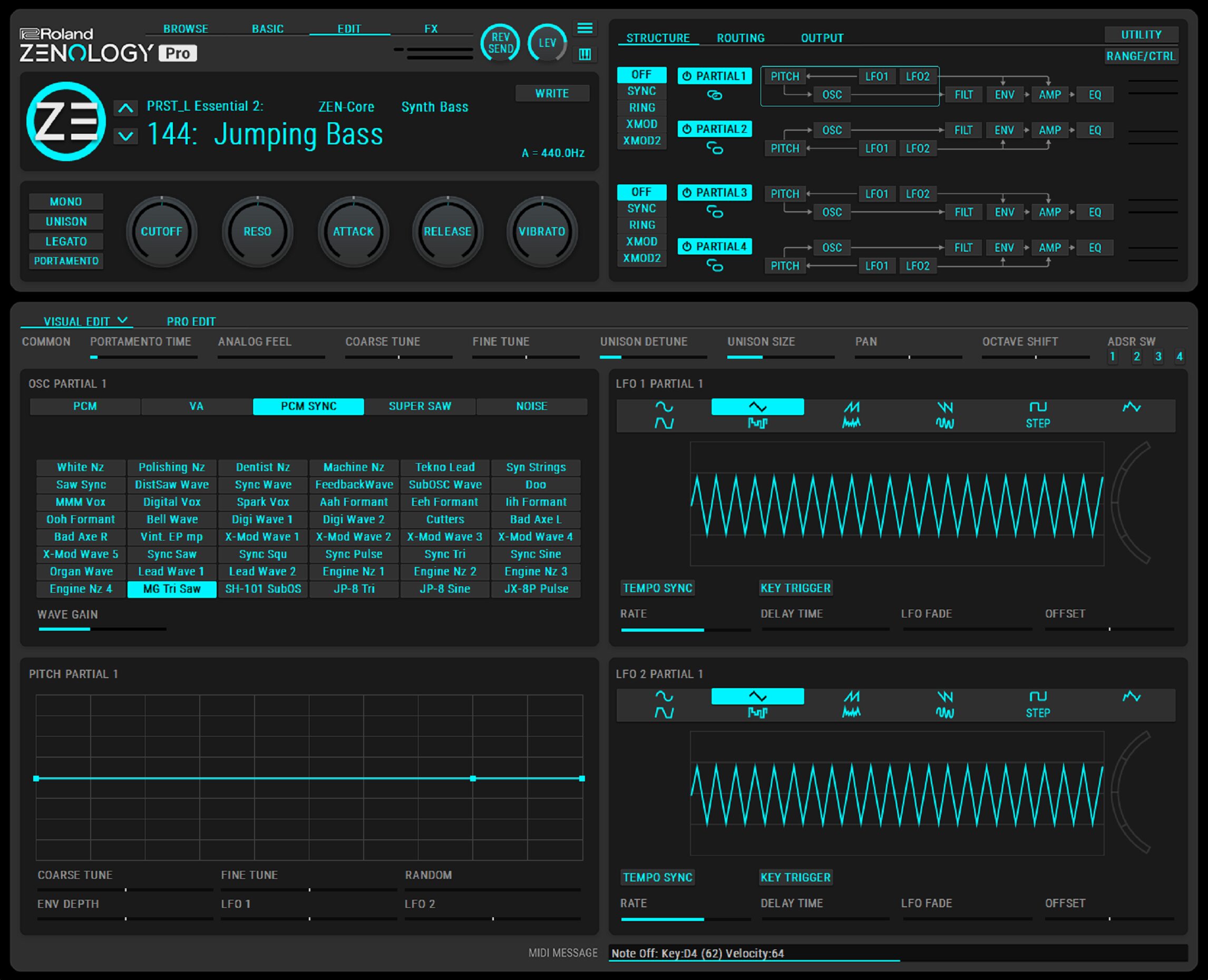
WindowsおよびMacのプラグインとして動くZenology Pro
「PLUG-OUT対応の新コンセプトシンセ、AIRA SYSTEM-1を触ってみた」という記事でも紹介したPLUG-OUT機能は当時としては画期的でしたが、対応する機種が限られたシステムであったのも事実。しかし、ZenologyとGO:KEYS 3の連携は、より低コストで、また簡単で実用的なアプローチを実現しています。
実際の手順としては、まずZenology Proを起動して音色を作成し、その後Export機能を使用します。基本的な流れは以下の通りです。
まず、ZenologyのEDITボタンを押して音色をエディット(作成)し、WRITEボタンを押します。音色作成の過程では、オシレーター、フィルター、エンベロープ、LFO、エフェクトなど、シンセサイザーの基本的なパラメーターをすべて調整できます。Zenology Proの操作感は非常に直感的で、マウスによるリアルタイム操作も可能です。
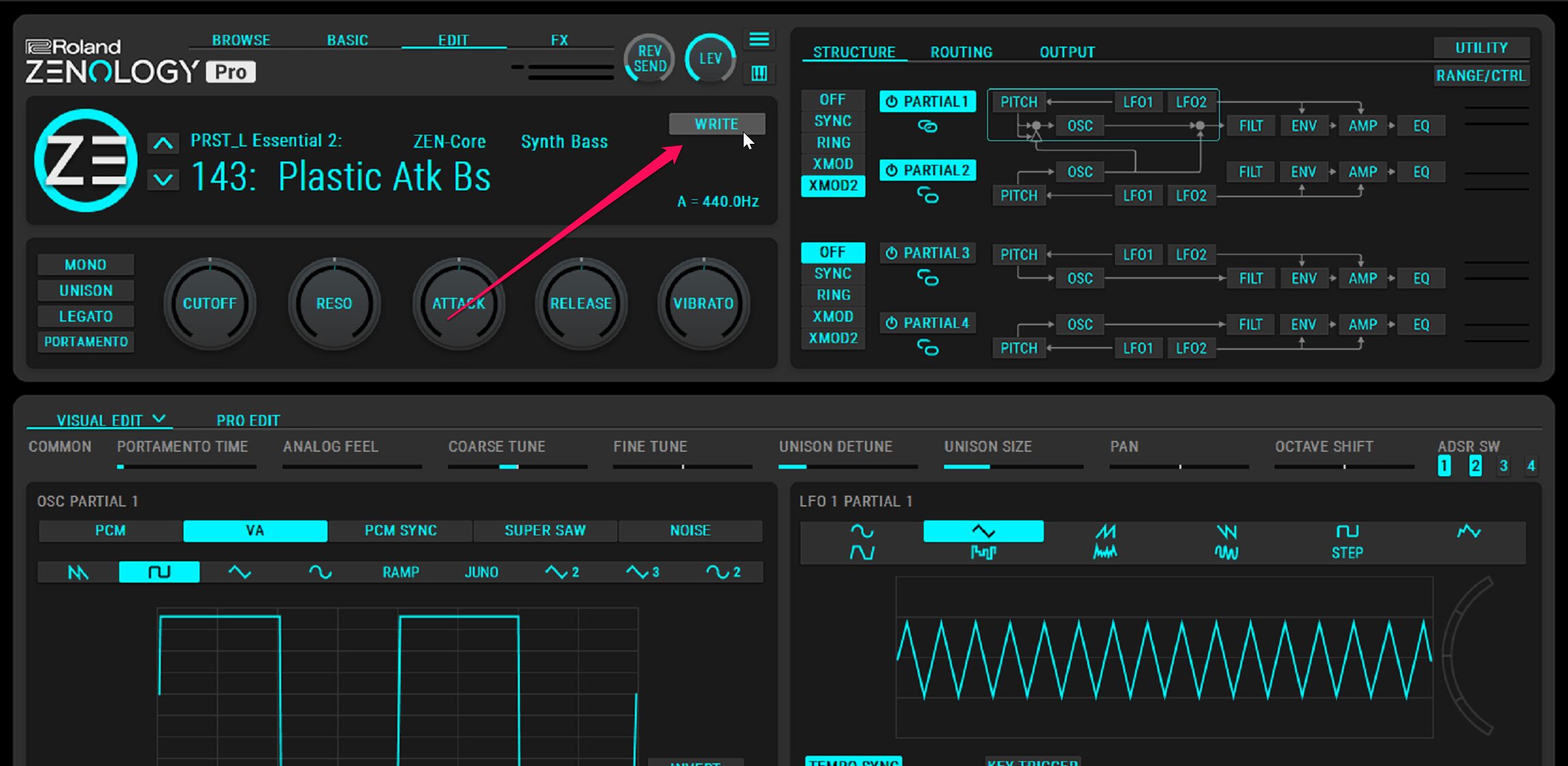
Zenology ProのWRITEボタンをクリックして、音色データを書き出す
続いて、Userパッチとして保存するため、Bank→Userを選択し、任意のパッチ保存先を選択して保存するパッチ名をクリックします。これでUserエリアに音色が保存されます。ここで重要なのは、作成した音色に分かりやすい名前を付けることです。後でGO:KEYS 3で使用する際に、音色を識別しやすくなります。
USBメモリを使った音色の受け渡しシステム
続いて、保存するパッチ名を選択してEXPORTボタンを押し、「For Hardware/ZC1」を選択します。任意のファイル名を入力して保存すると、.sdz形式のファイルが作成されます。この.sdz形式は、ZEN-Core搭載機器間で音色データを共有するためのRoland独自の形式です。
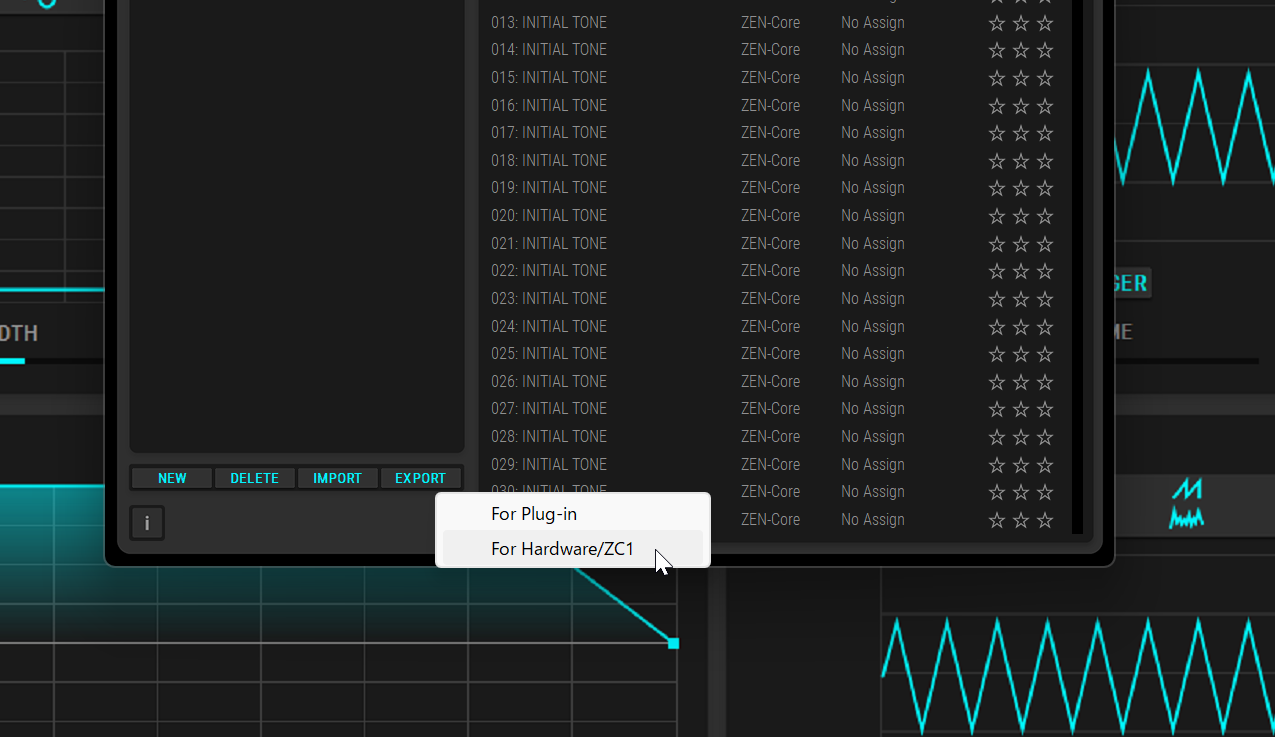
EXPORTボタンをクリックし「For Hardware/SC1」を選択する
GO:KEYS 3への音色の受け渡しは、USBメモリを使用します。まず、USBメモリをGO:KEYS 3に接続して、GO:KEYS側でフォーマットを行います。これにより、適切なフォルダ構造が作成されます。フォーマット後、USBメモリ内に¥Roland¥SOUND¥フォルダが作成されるので、この中にZenologyから書き出した.sdzファイルをコピーします。

書き出したを.sdzファイルをUSBメモリーにコピーしてGO:KEYS 3に接続
USBメモリをパソコンに接続し直して、先ほど作成した.sdzファイルを¥Roland¥SOUND¥フォルダにコピーします。その後、USBメモリをGO:KEYS 3に接続し直し、GO:KEYS 3のIMPORT機能で読み込むことができます。この一連の作業は慣れてしまえば数分で完了し、非常にスムーズです。

GO:KEYS 3のUTILITYからIMPORTを選びToneで音色を読み込む
実際に再現してみたところ、Zenologyで作成した音色とまったく同じ音でGO:KEYS 3から鳴らすことができました。

Zenology Proで作った音色をGO:KEYS 3でそのまま再現することができた
音色の細かなニュアンスやエフェクトのかかり具合まで完璧に再現されており、同じZEN-Coreエンジンの威力を実感できます。これならばスタジオで作成した音色をライブで使用したり、外出先での音楽制作に活用したりといった用途が考えられそうです。
USB-MIDIキーボードとしての優秀な性能
GO:KEYSは単体のキーボードとして使用できるだけでなく、USB-MIDIキーボードとしても優秀です。USB-Cポートをパソコンに接続するだけで、すぐにDAWで認識されます。いわゆるUSBクラスコンプライアントなのでMacやWindowsでは、ドライバーのインストールも不要で、プラグアンドプレイで使えます。

GO:KEYS 3のUSB-Cポートとコンピュータを接続すればMIDIキーボードとして使える
キータッチが非常に良いため、高品質なMIDIキーボードとして活用できます。もちろん絶対88鍵という方もいるので、そうした方には対象外かもしれませんが、多くのDTMユーザーにとっては61鍵で十分ではないでしょうか?音源・スピーカー内蔵とは思えない軽量さなので、持ち運びも考慮すると理想的なサイズといえそうです。
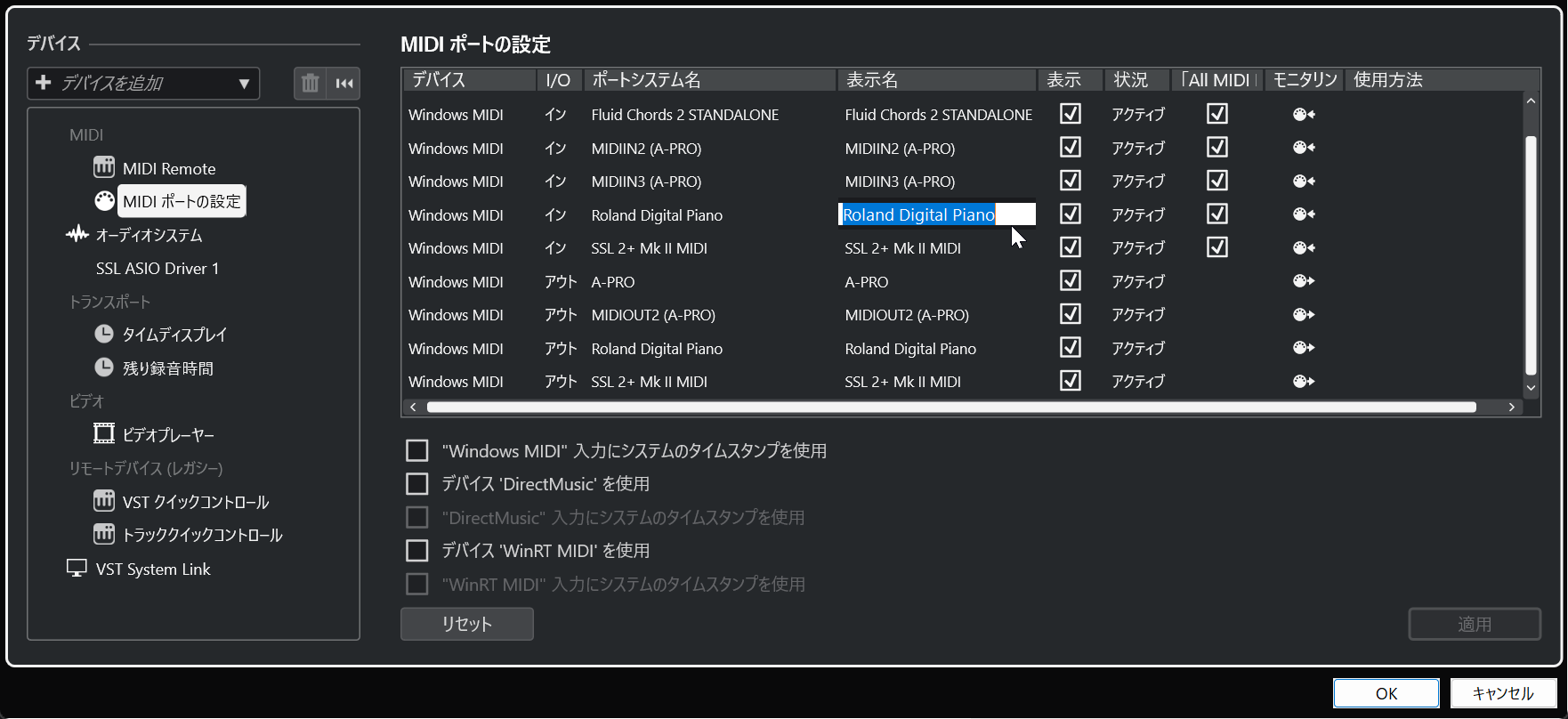
DAW側からはMIDIの入出力としてGO:KEYS 3が見える。この際ポート名はRoland Digital Pianoとなっている
鍵盤のタッチレスポンスも良好で、ベロシティ(強弱)の表現も自然です。必要に応じてベロシティーカーブの変更も可能となっています。アフタータッチには対応していないので、アフタータッチが必須という方は注意が必要ですね。

ピッチベンドはモジュレーションホイールとしても機能する
GO:KEYS 3にはピッチベンド・ホイールのみで、モジュレーション・ホイールがないように見えますが、実は、昨年のファームウェアアップデートで、これをモジュレーション・ホイールとしても使えるようになっているため、表現力豊かな演奏が可能です。これらのコントローラーも適切にMIDI信号として送信されるため、DAW上での音源制御にも活用できます。
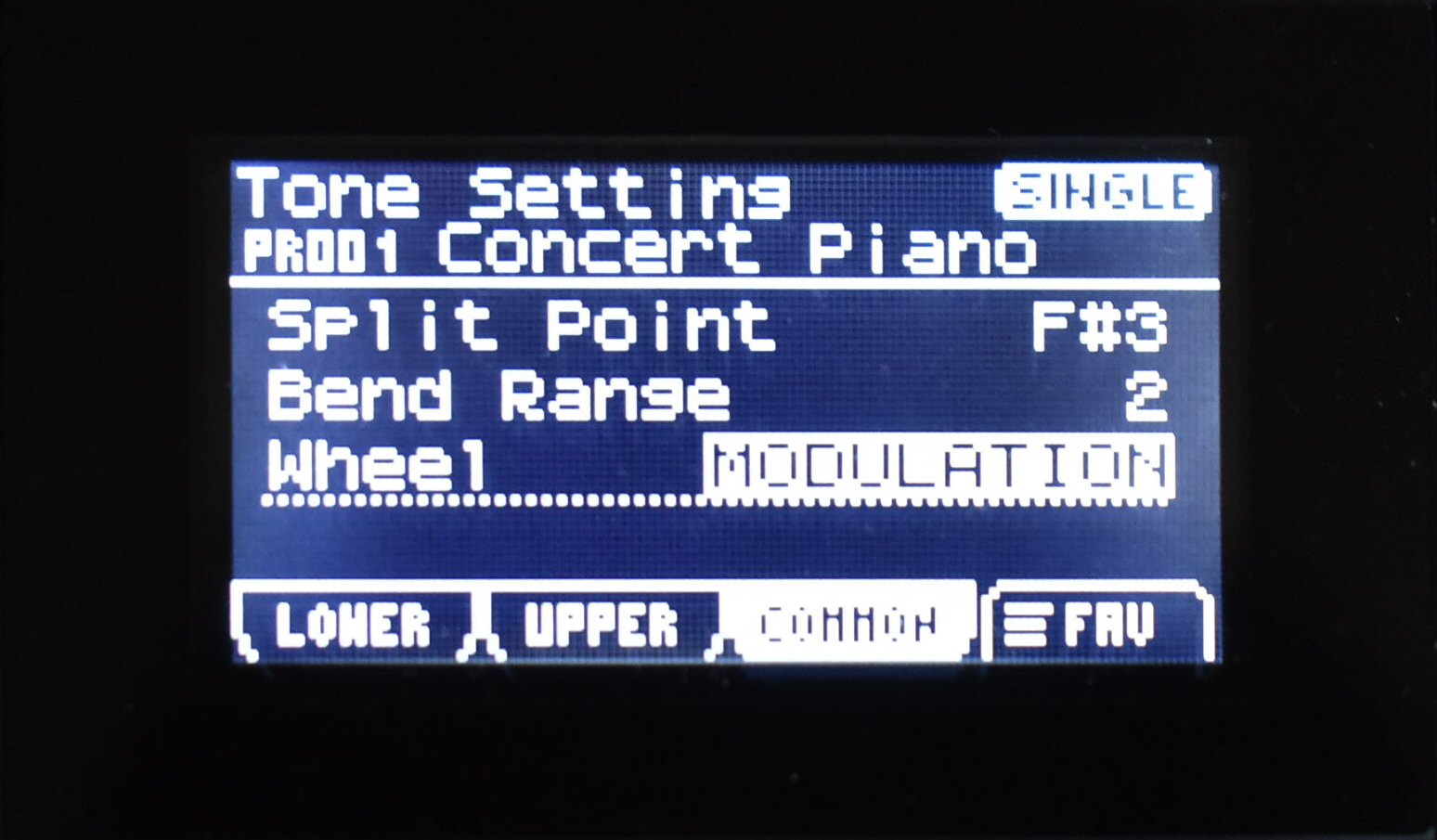
設定でホイールをモジュレーションに変更。ピッチベンドとモジュレーションホイールを組み合わせた設定も用意されている
オーディオインターフェイス機能の実力
しかし、GO:KEYS 3をDTM用の機材としてみた場合、さらに強力な機能が搭載されています。実はパソコン側からはオーディオインターフェイスとしても認識されるようになっているのです。サンプリングレートは44.1kHz固定ではありますが、GO:KEYSでの演奏情報をそのままオーディオとしてDAWに取り込むことができ、デジタルのままの取り込みが可能だから、音質劣化もありません。
この機能により、GO:KEYSの最大の特徴である自動伴奏をそのままDAWにオーディオで取り込むことが可能なのです。従来であれば、自動伴奏機能付きキーボードの出力をDAWに取り込むには、別途オーディオインターフェイスが必要でしたが、GO:KEYS 3ではUSBケーブル1本で完結します。
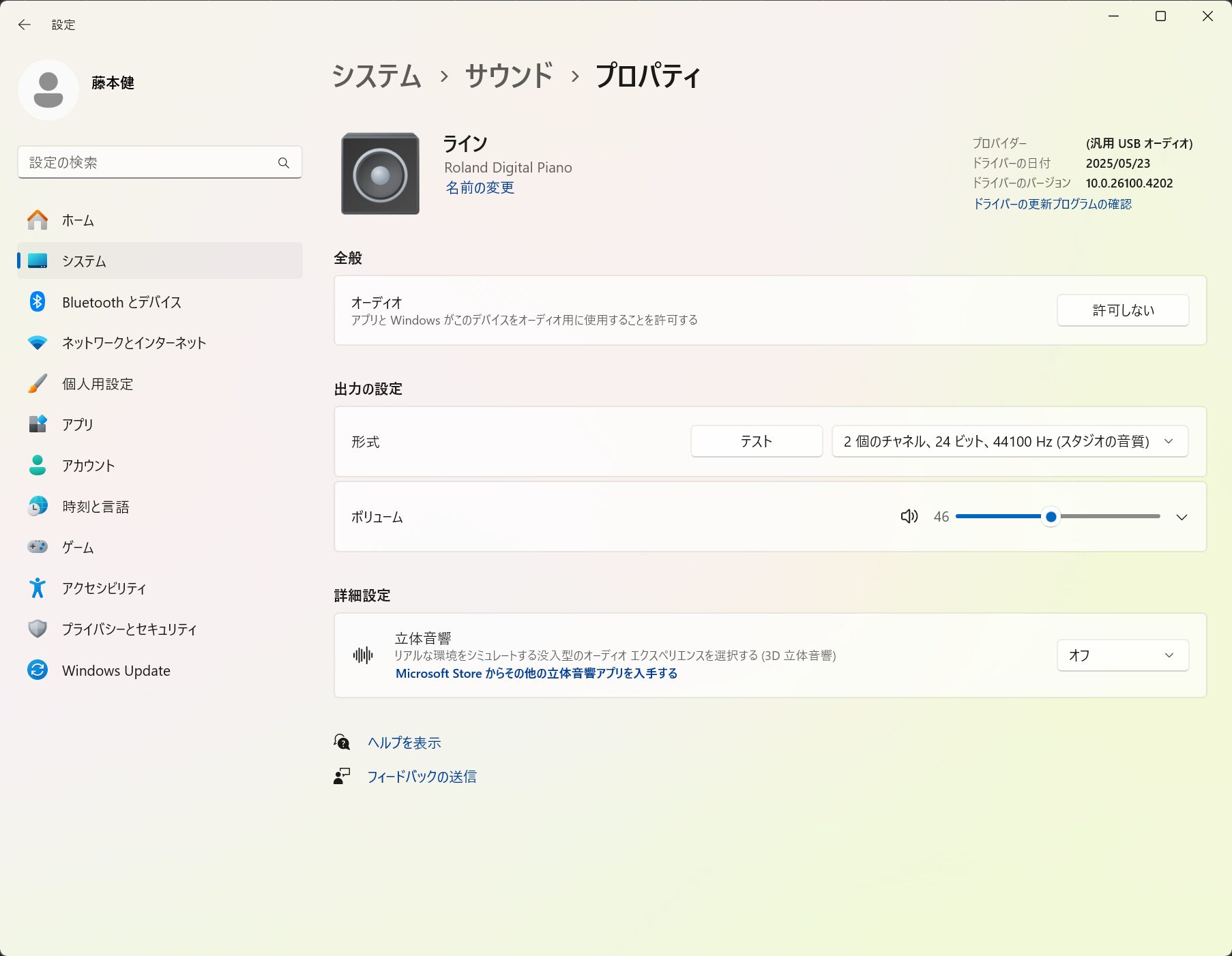
MIDIだけでなく、オーディオ入出力としても使うことができる
実際にDAWで録音してみると、GO:KEYS 3から出力される音がそのままの品質でDAWに録音されます。自動伴奏の複雑なアンサンブルも、ステレオでキレイにレコーディングすることができました。
反対にDAWからの出力はGO:KEYS 3のスピーカーから鳴らすことが可能だし、3.5mmのヘッドホン兼ライン出力端子から出すことも可能。モニタースピーカーとして高性能とまではいかないですが、便利に使うことが可能ですね。
運用上の注意点と対策
ただし、いくつか注意すべき点もあります。Macの場合はCoreAudioで認識されるため問題ありませんが、Windowsの場合はASIOドライバが用意されていないため、DAWで使用する際はASIO4ALLを使用するか、各DAW搭載の標準オーディオ機能を利用する必要があります。
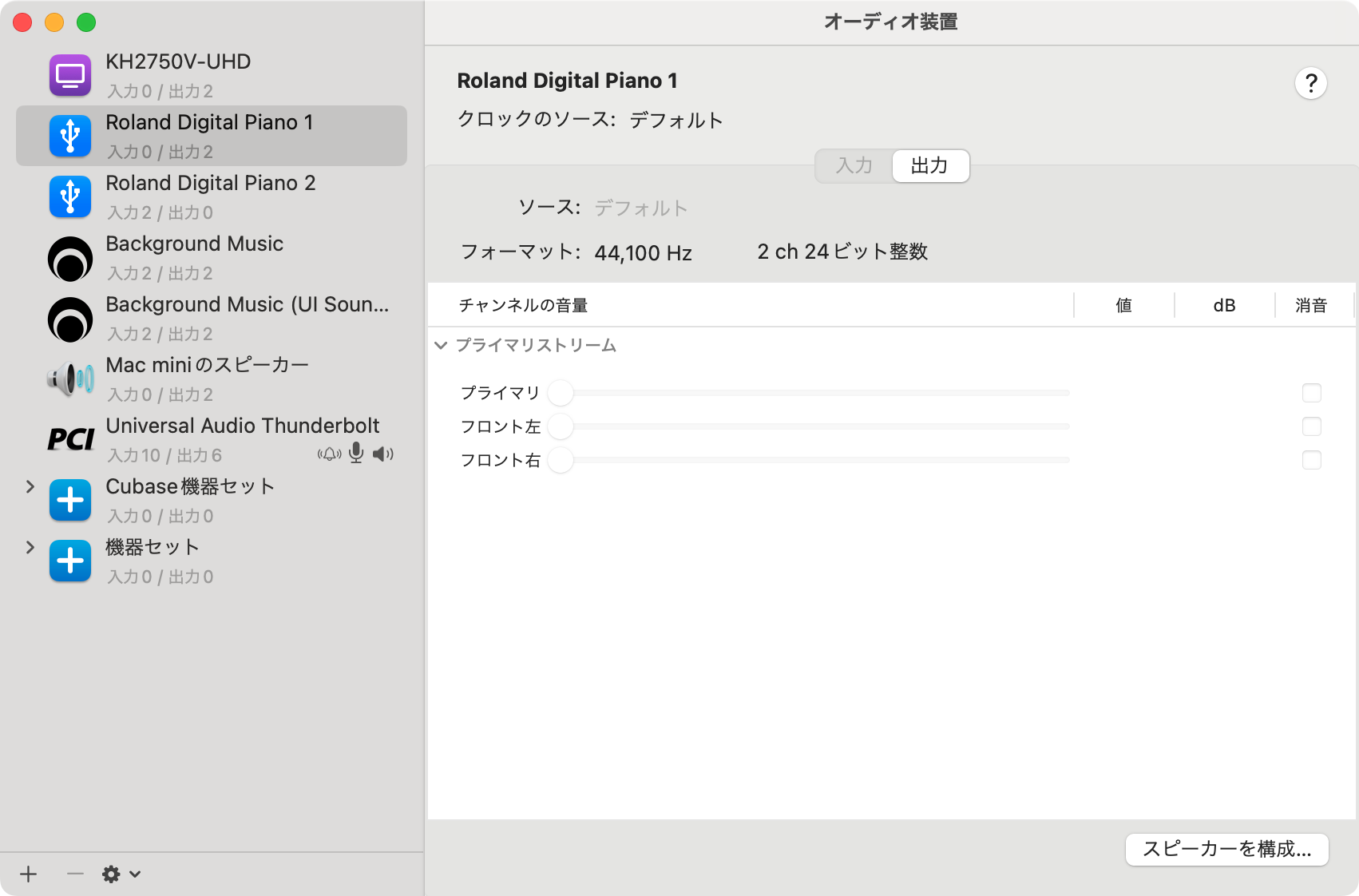
MacならCoreAudioデバイスとして普通に認識される
ご存じのとおりASIO4ALLは無料でダウンロードできるユニバーサルASIOドライバで、多くのDAWで問題なく動作します。設定も比較的簡単で、GO:KEYS 3を選択してバッファサイズを調整するだけで使用開始できます。
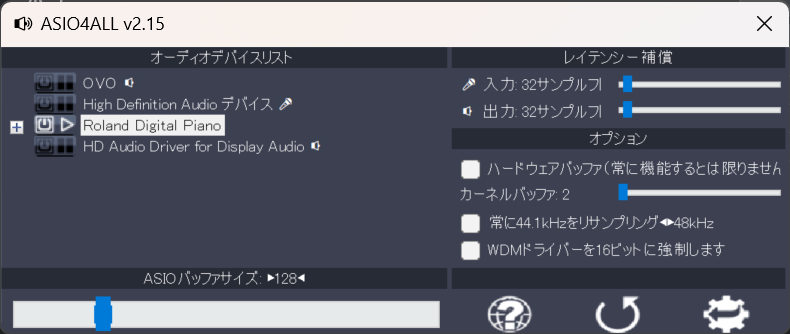
ASIO4ALLでGO:KEYS 3であるRoland Digital Pianoを設定して利用する
また、最近のDAWの多くは、WindowsのWASAPI(Windows Audio Session API)に対応しており、専用ドライバがなくても低レイテンシーでの録音が可能です。Cubase、Studio One、Live、Reaper、FL Studioなど、主要なDAWはすべてWASAPIに対応しているため、ASIO4ALLを使用しなくても実用的なレベルで使用できます。
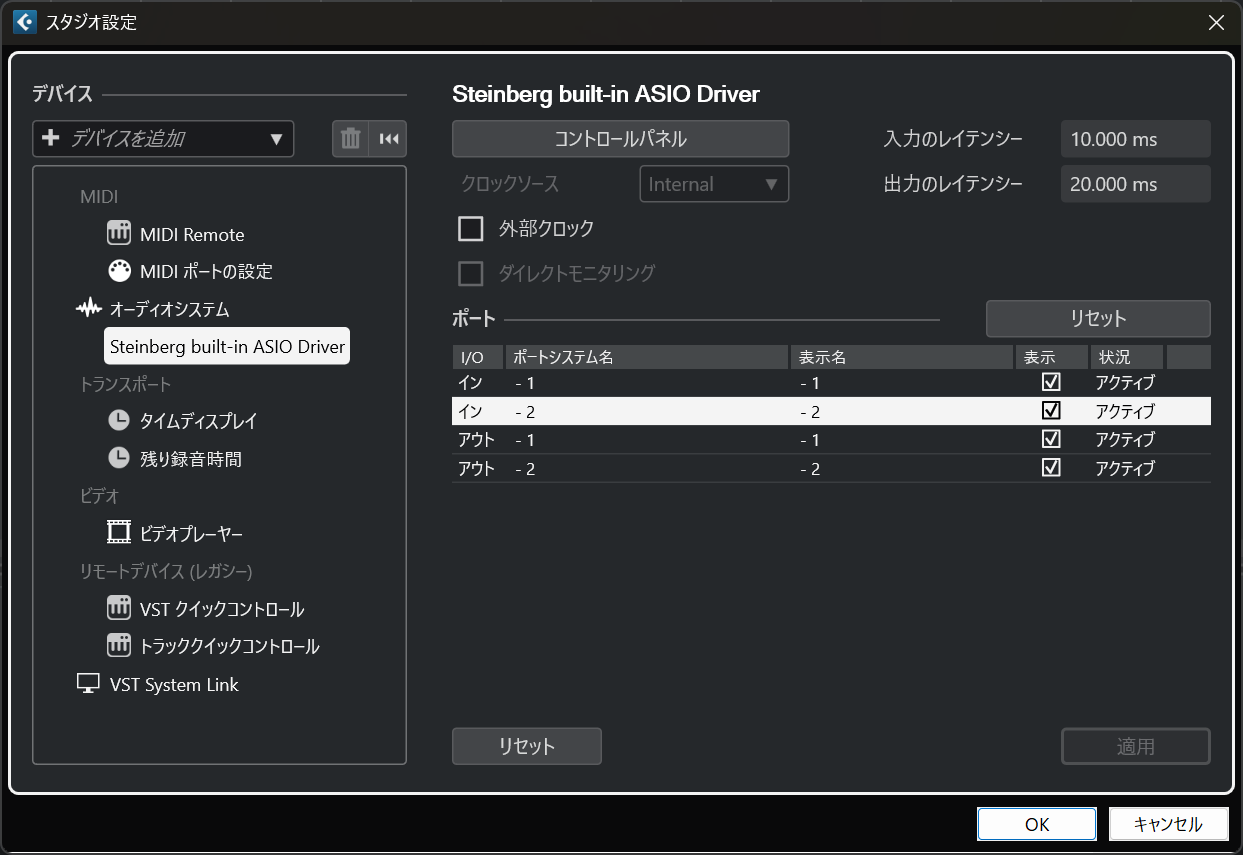
Windows版のCubaseならSteinberg built-in ASIO Driverを利用することでWASAPI接続が可能になる
オーディオでは完璧に取り込めますが、自動伴奏はMIDIでは出力されません。MIDI出力は基本的に鍵盤を弾いた情報のみで、アルペジオを設定すればアルペジオの結果がMIDIで出力されます。これは自動伴奏機能の仕様上の制限ですが、オーディオで録音できるため、ラフスケッチ用と考えれば、これで十分かもしれません。。
なお、MIDI Clockを含めた同期信号が出力されないため、DAWに取り込む場合はGO:KEYS側とDAW側のテンポを揃えて行い、必要に応じて後で前後調整などを行う必要があります。この点は若干手間がかかりますが、テンポを合わせて録音すれば、スムーズに録音していくことが可能だと思います。
Roland Cloudとの連携で無限の可能性
GO:KEYS 3には前述の通り200種類以上のスタイルが搭載されていますが、Roland Cloudを経由してその他のスタイルを無料で入手することも可能です。Roland Cloudは、Rolandが提供するクラウドベースのコンテンツ配信サービスで、定期的に新しいスタイルや音色が追加されています。
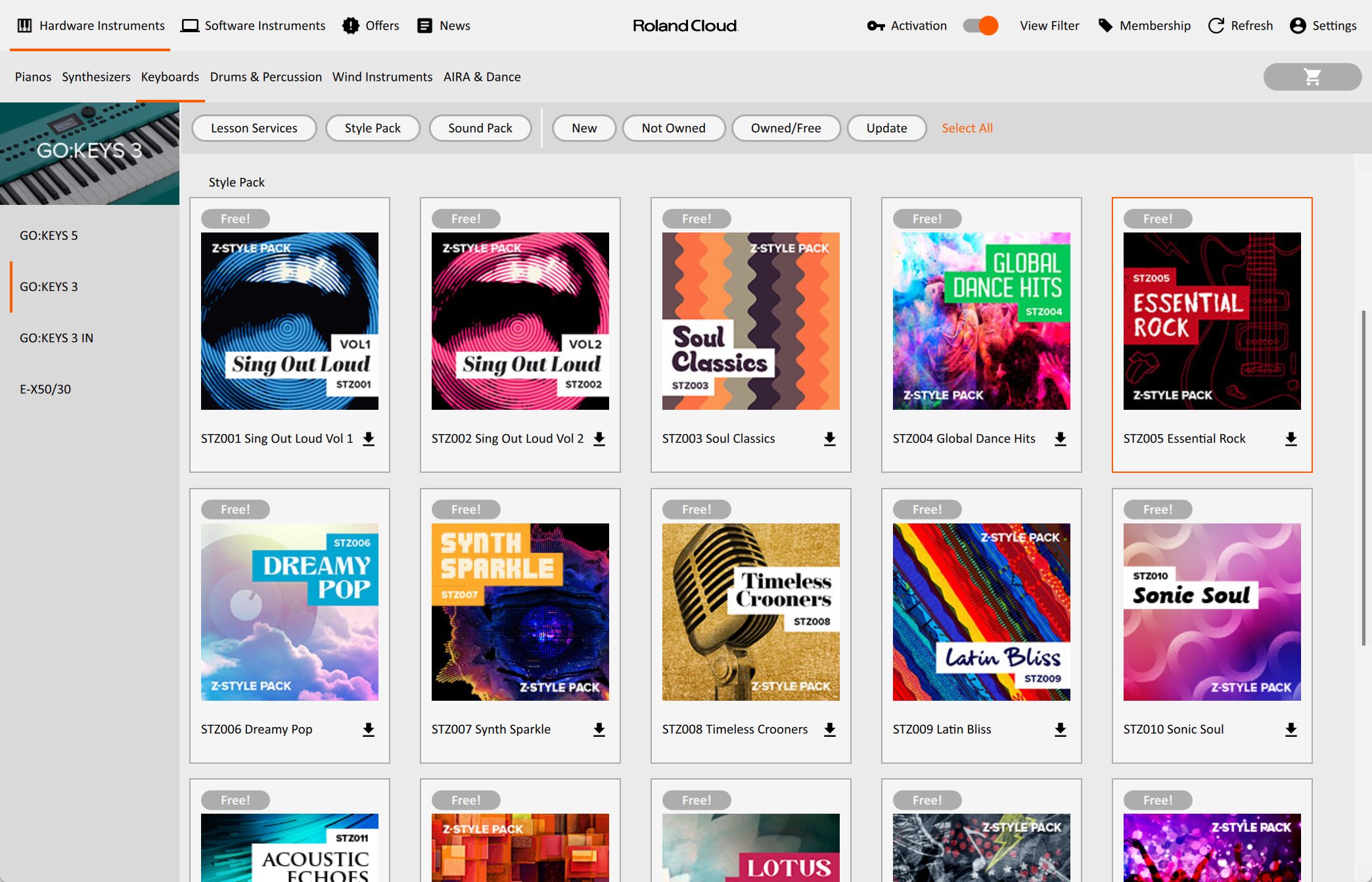
Roland CloudからGO:KEYS 3用のスタイルを無料でダウンロードすることが可能
Roland Cloudのアカウントを作成すれば、追加のスタイルパック「Z-Style Pack」を無料でダウンロードできます。ジャンル別に整理されたスタイルパックは、それぞれ5種類のスタイルを含んでおり、GO:KEYS 3の可能性を拡張してくれます。特に、特定のジャンルに特化した楽曲制作を行う場合、専門的なスタイルパックは非常に有用です。
また、Zenologyで音色を作るのが面倒な場合は、Roland Cloud経由で音色プリセットを購入することもできます。GO:KEYS 3では「Sound Pack」を利用可能。

Zenology Pro用の音色をRoland Cloudからダウンロードした上で、EXPORT機能を使ってGO:KEYS 3へ持っていくことも可能
Roland Cloudは定期的に新しいコンテンツが追加されているため、GO:KEYS 3の可能性をさらに広げてくれる重要なサービスといえるでしょう。無料コンテンツだけでも相当な量があるため、購入直後から楽しめます。
幅広いニーズに対応可能な音楽制作の新しいスタンダード
Roland GO:KEYS 3は、一見するとシンプルな自動伴奏付きキーボードに見えますが、実際にはDTMerにとって非常に魅力的な多機能マシンでした。ZEN-Core音源の搭載により高品質なサウンドを提供し、Zenologyとの連携により音色の共有が可能、さらにUSB-MIDIキーボードおよびオーディオインターフェイス機能まで備えています。
自動伴奏機能は楽曲のラフスケッチ作成に威力を発揮し、Roland Cloudとの連携により拡張性も十分です。いくつかの制約はあるものの、その価格を考えれば非常にコストパフォーマンスの高い楽器といえるでしょう。

GO:KEYS 3は3色のバリエーションがある
DTM環境での活用はもちろん、屋外での利用、さらにはライブでの使用……など、さまざまな場面で大きな威力を発揮してくれそうです。特に、ソフトウェアとハードウェアの境界線が曖昧になりつつある現代において、ZenologyとGO:KEYS 3の連携は、これからの音楽制作スタイルとして大きく広がっていくのではないでしょうか?
【関連情報】
GO:KEYS 3製品情報
【価格チェック&購入】
◎Rock oN ⇒ GO:KEYS 3
◎宮地楽器 ⇒ GO:KEYS 3
◎オタイレコード ⇒ GO:KEYS 3
◎Amazon ⇒ GO:KEYS 3
◎サウンドハウス ⇒ GO:KEYS 3





コメント